วิธีการแก้ไขเอกสาร Box.net ด้วย Zoho
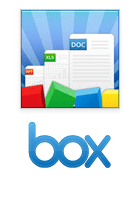
รวมกับกล่องแอปพลิเคชันการซิงค์เดสก์ท็อปของเน็ตอาจเป็นทางออกที่ดีที่สุดสำหรับการแก้ไขเอกสารออนไลน์บนคลาวด์ที่ยืดหยุ่น สำหรับขั้นตอนการทำงานของฉัน Box.net + Zoho + Box Sync นั้นสมบูรณ์แบบเพราะมันให้สำเนาของเอกสารแต่ละฉบับในเครื่องคอมพิวเตอร์ของฉันทุกเครื่องที่ฉันสามารถแก้ไขออนไลน์หรือกับ Microsoft Word โดยไม่ต้องกังวลกับการเปลี่ยนแปลงที่ขัดแย้งกัน ข้อแม้เท่านั้น: ไคลเอ็นต์ Box Sync สำหรับผู้ใช้งานธุรกิจ / พรีเมียมเท่านั้น อย่างไรก็ตาม Zoho นั้นฟรีสำหรับทุกแพลตฟอร์ม OpenBox
Zoho Editor สำหรับ Box.net รองรับ:
- เอกสารข้อความและ Rich-Text: .doc, .docx, .rtf, .odt, .sxw, .html และ. txt
- สเปรดชีต - .xls, .xlsx, .sxc, .csv
- งานนำเสนอ PowerPoint - .ppt และ. pps
นี่คือวิธีใช้:
ขั้นตอนที่ 1
สมัครใช้งาน Box.net หากคุณยังไม่ได้ลงทะเบียน Box.net Lite / ส่วนตัว (5 GB) ฟรี
ขั้นตอนที่ 2
คลิก คน เปิดกล่อง แท็บหากคุณใช้อินเทอร์เฟซเก่า

หากคุณได้เปลี่ยนไปใช้เวอร์ชันใหม่ (พร้อมโลโก้ Box BETA) จากนั้น คลิก ปพลิเคชัน.
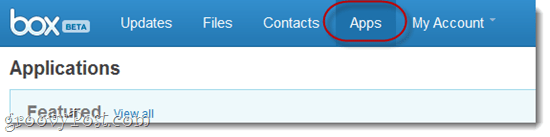
ขั้นตอนที่ 3
ค้นหา สำหรับ Zoho ในช่องค้นหาที่ด้านบนขวา คลิก บน Zoho เมื่อมันปรากฏในผลการค้นหาของคุณ
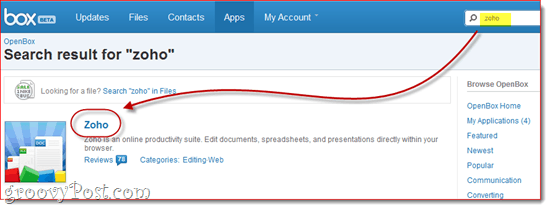
ขั้นตอนที่ 4
คลิก เพิ่ม.
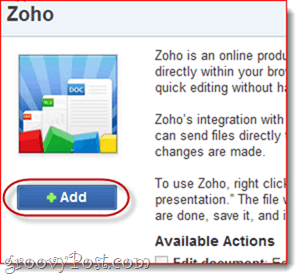
ขั้นตอนที่ 5
ตรวจสอบการแจ้งเตือนจาก Box.net และ คลิก ถูก เพื่อให้สิทธิ์การเข้าถึง Zoho แก่บัญชี Box ของคุณ เห็นได้ชัดว่าสิทธิ์นี้จะใช้สำหรับการโหลดแก้ไขและบันทึกเอกสารของคุณไปยังบัญชี Box.net ของคุณเท่านั้น
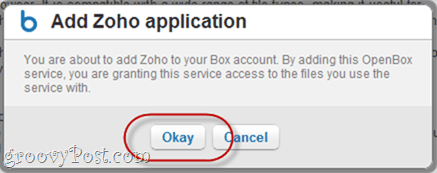
ตอนนี้ Zoho ถูกเพิ่มไปยังบัญชีของคุณ ตอนนี้คุณสามารถแก้ไขเอกสารที่มีอยู่โดยใช้ Zoho
ขั้นตอนที่ 6
จากบัญชี Box.net ของคุณค้นหาเอกสารที่เข้ากันได้ที่คุณต้องการแก้ไขและ คลิก คน ลูกศร เพื่อแสดงการกระทำที่มี ลงไปที่ การดำเนินการมากขึ้น และเลือก“แก้ไขเอกสาร” จากรายการ ไอคอน Zoho จะปรากฏถัดจากตัวเลือก
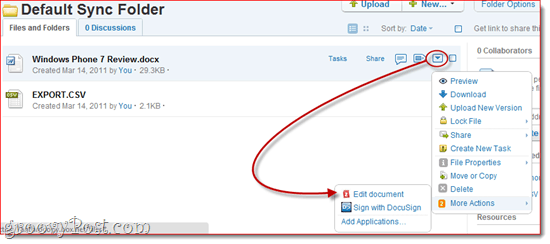
ขั้นตอนที่ 7
Box.net จะเตือนคุณว่าคุณจะแก้ไขเอกสารในหน้าต่างเบราว์เซอร์ใหม่โดยใช้ Zoho Editor คุณโอเคกับสิ่งนี้ ตรวจสอบ “ อย่าถามฉันอีกเลยสำหรับการกระทำนี้” หากคุณไม่ต้องการให้แสดงกล่องโต้ตอบนี้ทุกครั้ง
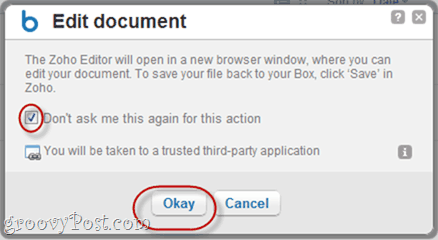
ขั้นตอนที่ 8
แก้ไขเอกสารของคุณในหน้าต่าง Zoho เมื่อเสร็จแล้วให้แน่ใจว่าคุณ คลิก คน บันทึก ไอคอน.
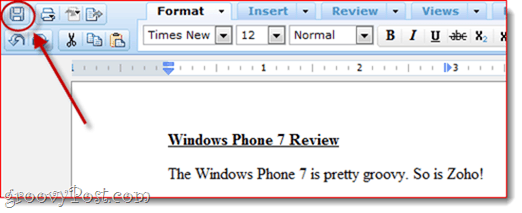
โซโหจะบันทึกการเปลี่ยนแปลงของคุณแล้วอัปโหลดไปยังบัญชี Box.net ของคุณ หากทุกอย่างเรียบร้อยดีคุณจะเห็นข้อความที่ด้านบนขวาที่เขียนว่า“upload_ok.”
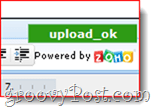
ขั้นตอนที่ 9
Box.net จะแจ้งให้คุณทราบด้วยว่า Zoho ได้ทำการเปลี่ยนแปลง
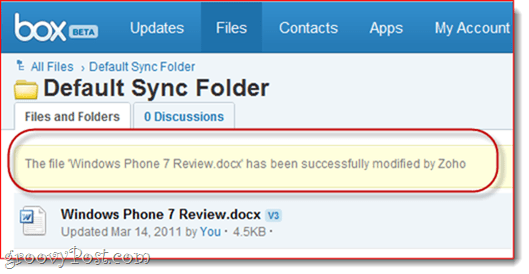
และหากคุณติดตั้งไคลเอนต์ BoxSync เวอร์ชันท้องถิ่นของคุณจะได้รับการอัปเดตเช่นกัน
ข้อสรุป
Zoho Editor ให้คุณแก้ไขและบันทึก Boxไฟล์ net โดยตรงจากเว็บอินเตอร์เฟส Box.net ของคุณ โดยรวมแล้วฉันพบว่าดีกว่ารูปแบบ. weddocs ร้อยละ - บวกกับคุณสามารถแก้ไขไฟล์ Microsoft Office ซึ่งคุณไม่สามารถทำได้ด้วยโปรแกรมแก้ไข. webdocs ของ Box.net วิธีเดียวที่จะดีกว่านี้ก็คือถ้าคุณสามารถบันทึกไฟล์จากบัญชี Zoho ของคุณไปยังบัญชี Box.net ของคุณโดยอัตโนมัติสำหรับพวกเราที่ใช้งานโซโหอย่างหนักอยู่แล้ว สำหรับสิ่งนั้นลูกบอลอยู่ในศาลของ Zoho ทีม Box.net ทำงานอย่างยอดเยี่ยมในการรวม API ของ Zoho เข้ากับบริการของพวกเขา คุณไม่จำเป็นต้องมีบัญชี Zoho เพื่อใช้เครื่องมือแก้ไขอันทรงพลังของ Zoho สำหรับบัญชี Box.net ของคุณทำให้มันราบรื่นอย่างไม่น่าเชื่อ - ราวกับว่า Zoho เป็นส่วนหนึ่งของอินเทอร์เฟซพื้นเมืองของ Box.net










ทิ้งข้อความไว้